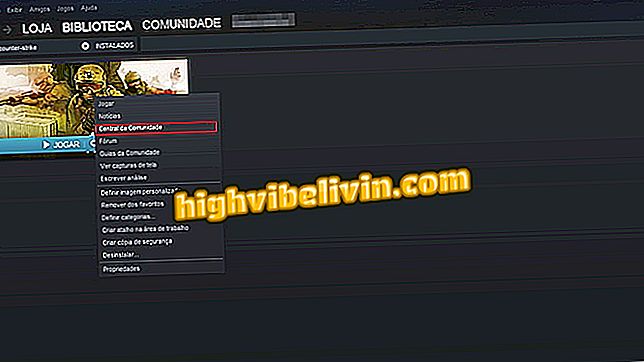So scannen Sie Dokumente und Notizen; Tipp wert für Android und iOS
Dropbox-, Google Drive- und OneDrive-Smartphone-Apps bieten eine nützliche Funktion für diejenigen, die lieber mit gescannten Dokumenten arbeiten als Notizen auf Papier machen. Dies ist die Möglichkeit, das Papier mit der Handykamera zu scannen und in die Cloud zu senden. Die Datei im PDF- oder Bildformat wird mit dem Computer und anderen mit Ihrem Konto verbundenen Geräten synchronisiert.
Lesen Sie die folgenden Tipps und erfahren Sie, wie Sie die Funktion verwenden. Es sei daran erinnert, dass die Abzüge zwar auf einem iPhone (iOS) erstellt wurden, die Funktion jedoch auch für Nutzer von Android-Smartphones, Google, verfügbar ist.

Informationen zum Scannen von Dokumenten und Anmerkungen finden Sie in Dropbox, Drive und OneDrive
Office Lens in Windows 10: Dokumente mit der Webcam scannen
Dropbox
Schritt 1. Öffnen Sie die Dropbox und berühren Sie die Schaltfläche "+" am unteren Rand des Bildschirms. Wählen Sie dann "Dokument scannen".

Dokument in Dropbox scannen
Schritt 2. Richten Sie die Kamera einfach auf das Dokument, das Sie scannen möchten, und drücken Sie die Aufnahmetaste. Bei Bedarf können Sie dann mithilfe der Schaltflächen am unteren Rand des Bildschirms neue Seiten hinzufügen, das Bild anpassen oder das Foto drehen.

Machen Sie ein Foto des Dokuments oder der Anmerkung in Dropbox
Schritt 3. Wenn das Dokument mehr als eine Seite hat, können Sie die Registerkarte "Organisieren" verwenden, um die Reihenfolge der Blätter zu ändern. Nachdem Sie die gewünschten Einstellungen vorgenommen haben, tippen Sie auf "Weiter". Schließlich ist es möglich, die Datei zu benennen und das Format und den Ordner der Dropbox zu wählen, in dem die Datei gespeichert wird. Berühren Sie dann "Speichern" in der rechten oberen Ecke des Bildschirms.

Cloud-Datei in Dropbox speichern
Google Drive
Schritt 1. Öffnen Sie die Google Drive App und berühren Sie "+" in der rechten unteren Ecke des Bildschirms. Berühren Sie nun "Kamera verwenden".

Dokument in Google Drive scannen
Schritt 2. Richten Sie die Kamera auf das Dokument oder die Anmerkung, die Sie an die Cloud senden möchten, und nehmen Sie das Bild auf. Berühren Sie zum Schluss einfach "Foto verwenden" in der rechten unteren Ecke des Bildschirms.

Dokumentbild aufnehmen
OneDrive
Schritt 1. Öffnen Sie die OneDrive-Anwendung und berühren Sie "+" in der oberen rechten Ecke des Bildschirms. Bei Android befindet sich diese Schaltfläche in der rechten unteren Ecke. Berühren Sie dann "Scannen".

Dokument in OneDrive scannen
Schritt 2. Richten Sie die Kamera einfach auf das Dokument oder die Anmerkung, die Sie scannen möchten, und verwenden Sie die Aufnahmetaste. Wenn Sie die Datei umbenennen möchten, berühren Sie den gestrichelten Namen oben auf dem Bildschirm. Berühren Sie schließlich "Hochladen", um die Datei in Ihr Konto in der Cloud hochzuladen.

Erfassen Sie das Dokumentbild oder die Anmerkung in OneDrive
Warten Sie einfach, bis die Datei in die Cloud hochgeladen und automatisch mit Ihren anderen Geräten synchronisiert wird. Beachten Sie, dass das Hochladen je nach Größe der Datei und Ihrer Verbindung einige Minuten dauern kann.
Was ist der beste Cloud-Speicherdienst? Sie können auf dieses Thema nicht antworten